WPS PPT图表删除或者添加网格线的方法
时间:2022-12-19 09:23:55作者:极光下载站人气:444
当我们在使用wps制作PPT演示文稿的时候,很多时候可能都会遇到一些自己解决不了的问题,特别是一些对于PPT演示文稿不熟悉的小伙伴们来说,在制作的过程中就会遇到很多为问题,比如在插入图表的时候,想要去掉图表中的网格线,或者想要删除图表中的网格线,但是不知道怎么添加或者删除,一般情况下我们在使用WPS PPT插入图表的时候都是有网格线的,想要去掉的话可以在布局中去掉,或者取消勾选网格线即可,当然添加网格线也是同样的操作,下面我们一起来看看如何使用WPS PPT删除或者添加网格线的具体操作方法吧。
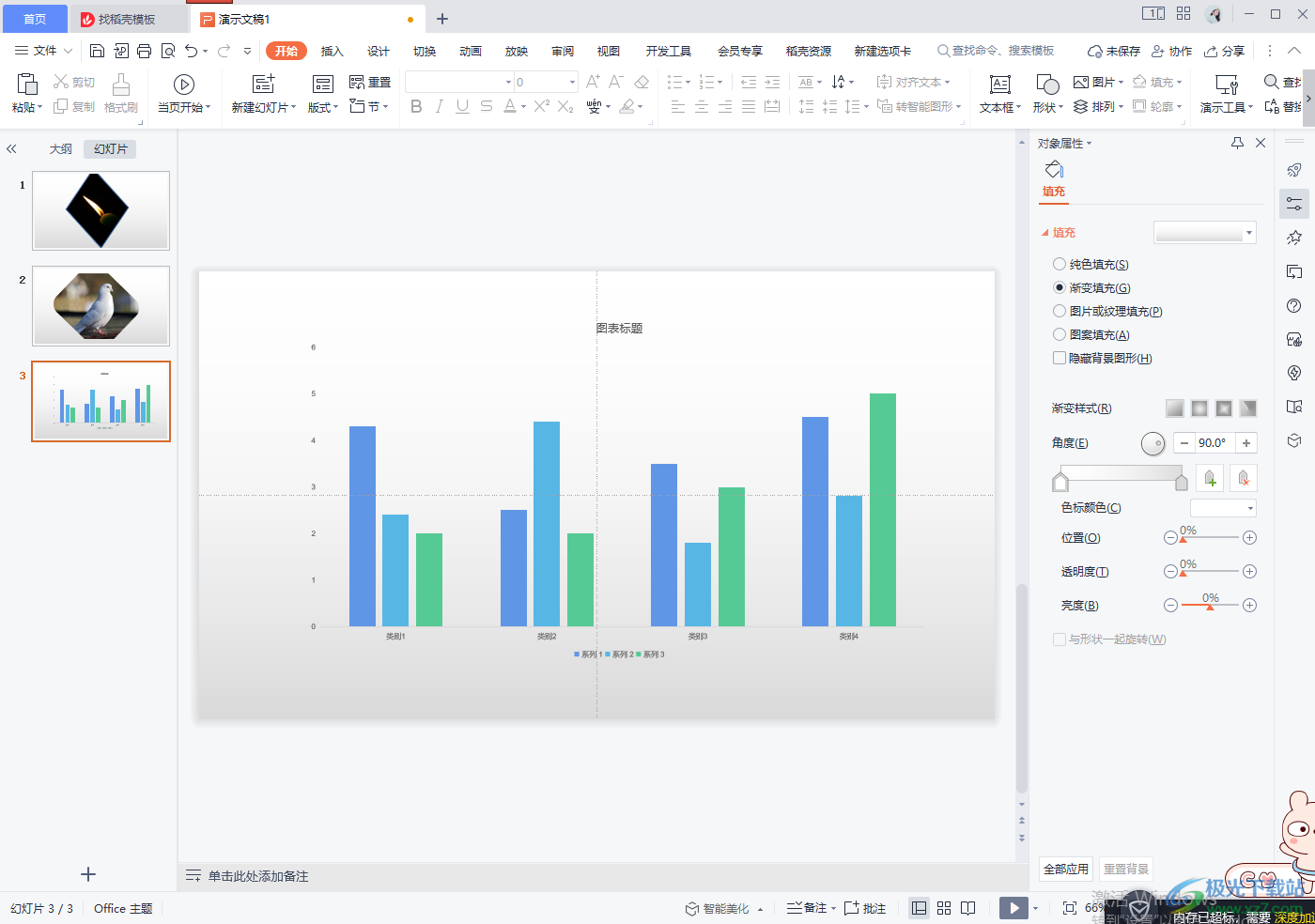
方法步骤
一、删除网格线的操作方法
1.首先我们想要插入一个图表,点击【插入】选项,然后在工具栏中选择【图表】,点击【图表】进入到页面中。
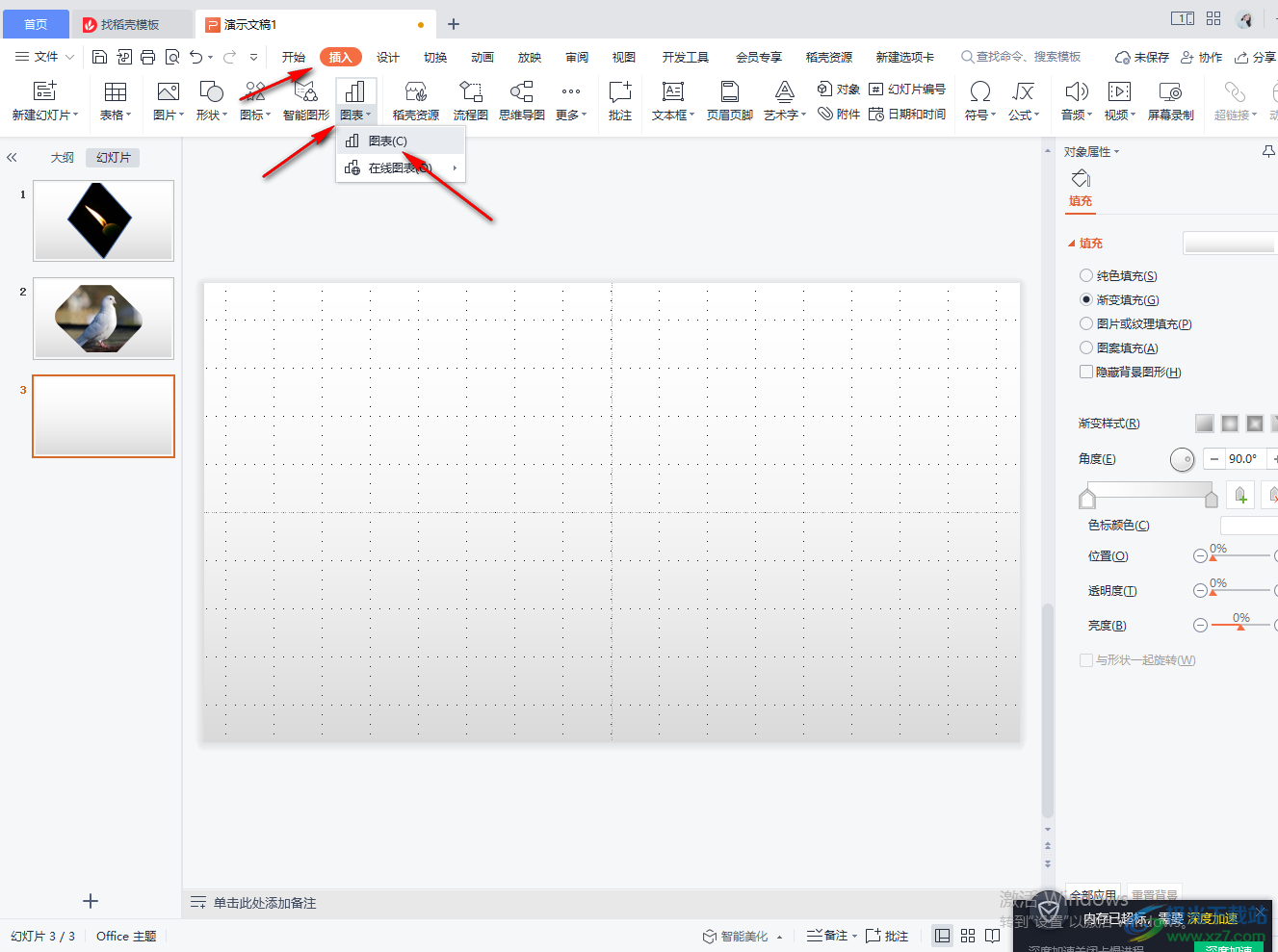
2.之后会弹出一个图表的页面,在该页面中选择自己需要插入的图表进行插入即可。
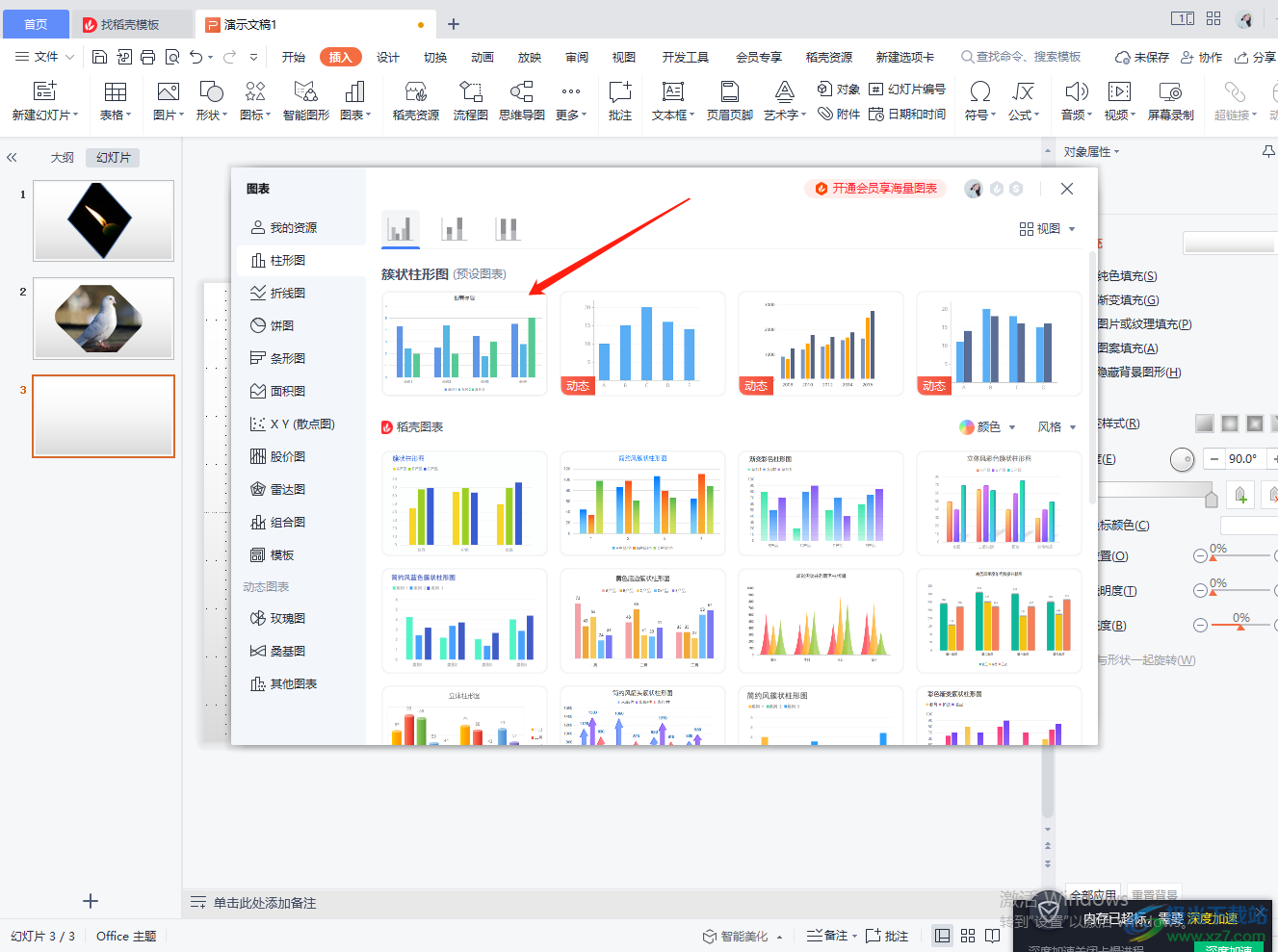
3.当我们将图表插入到幻灯片中之后,就会看到图表是有网格线显示的,如图所示。
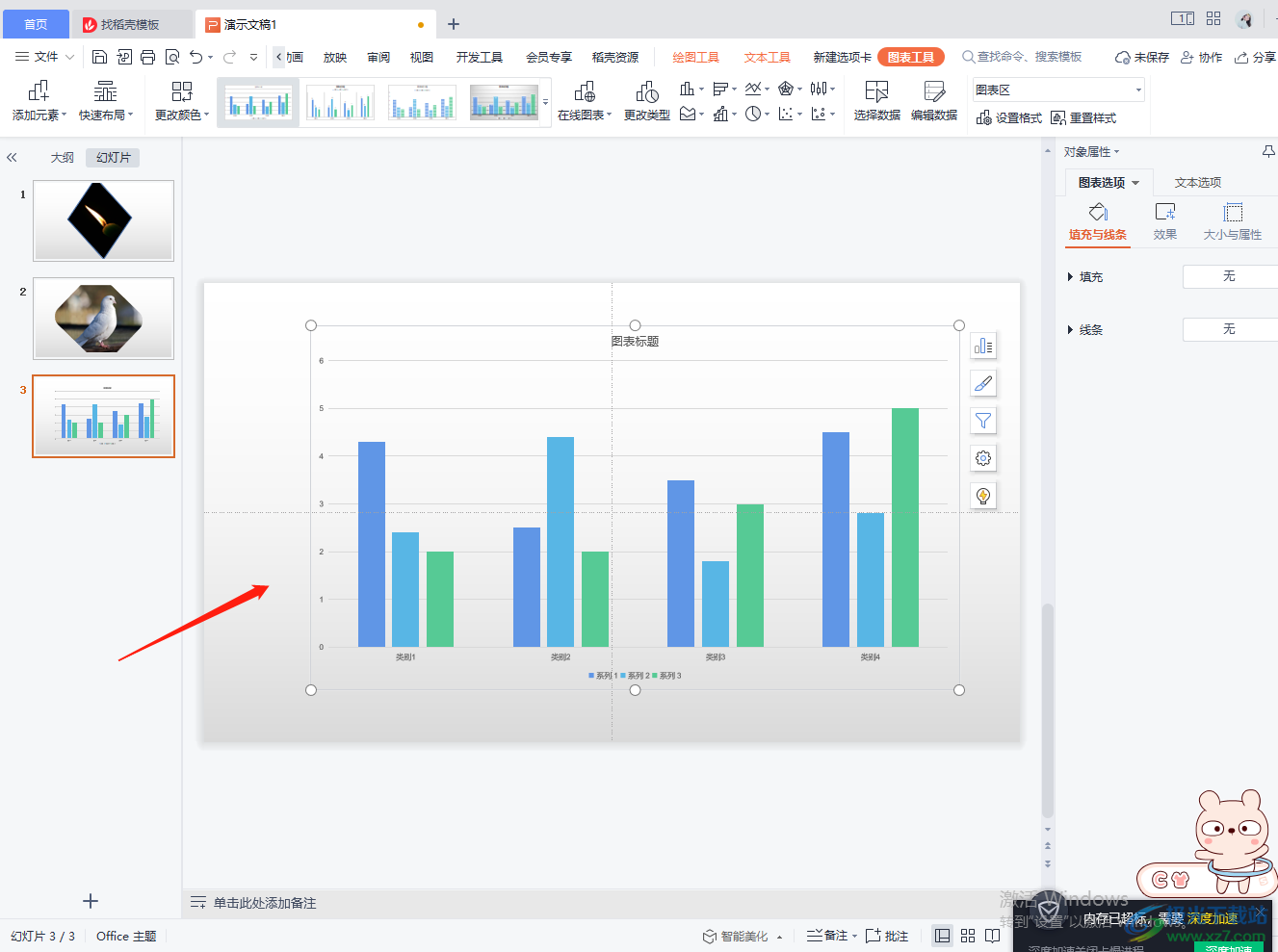
4.那么我们可以用鼠标点击一下图表,然后在图标的右侧点击一下第一个图标,在打开的选项中就会看到有一个【网格线】,将其取消勾选即可。
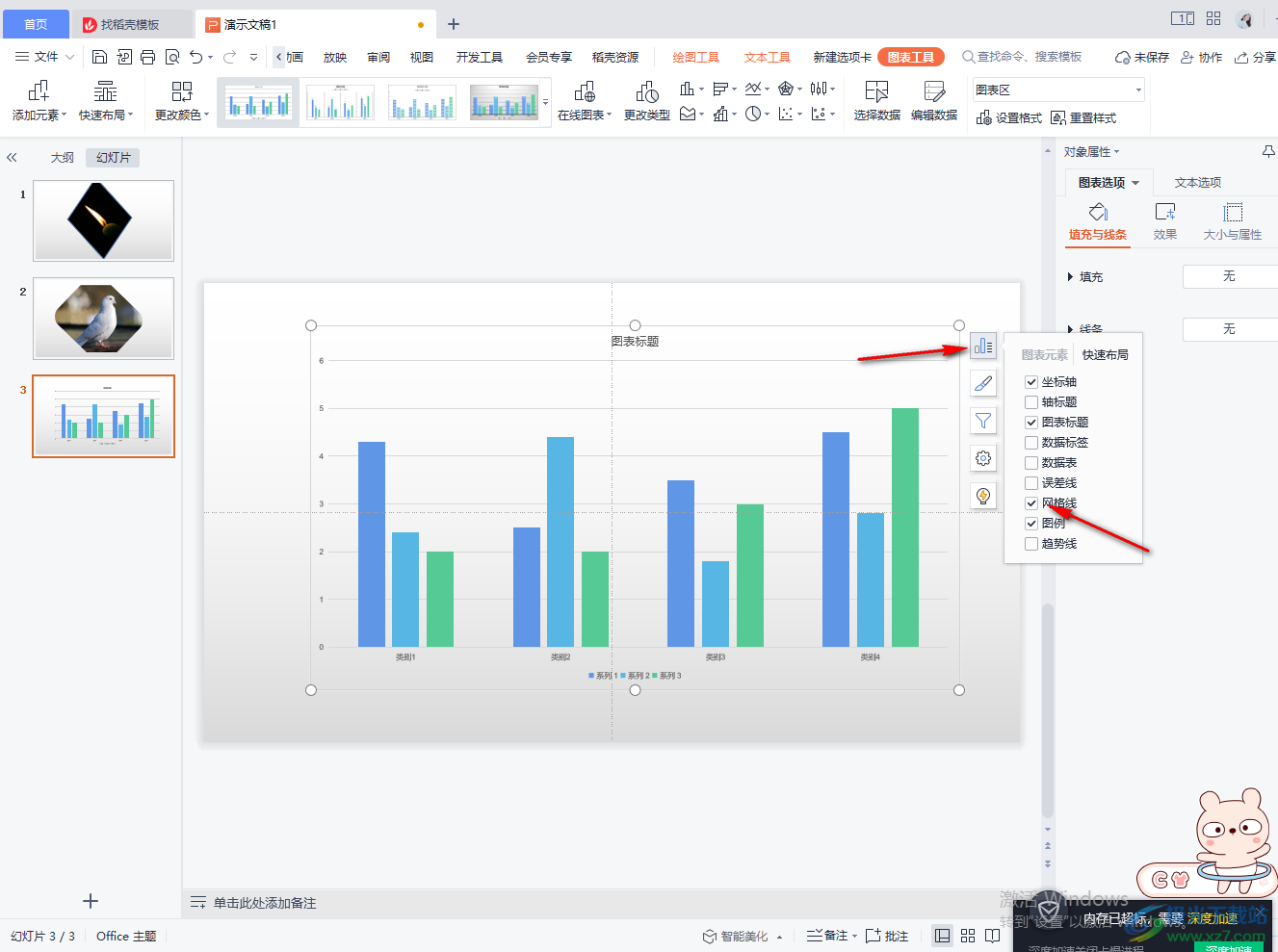
5.取消勾选网格线之后就会看到图表中没有网格线显示了,如图所示。
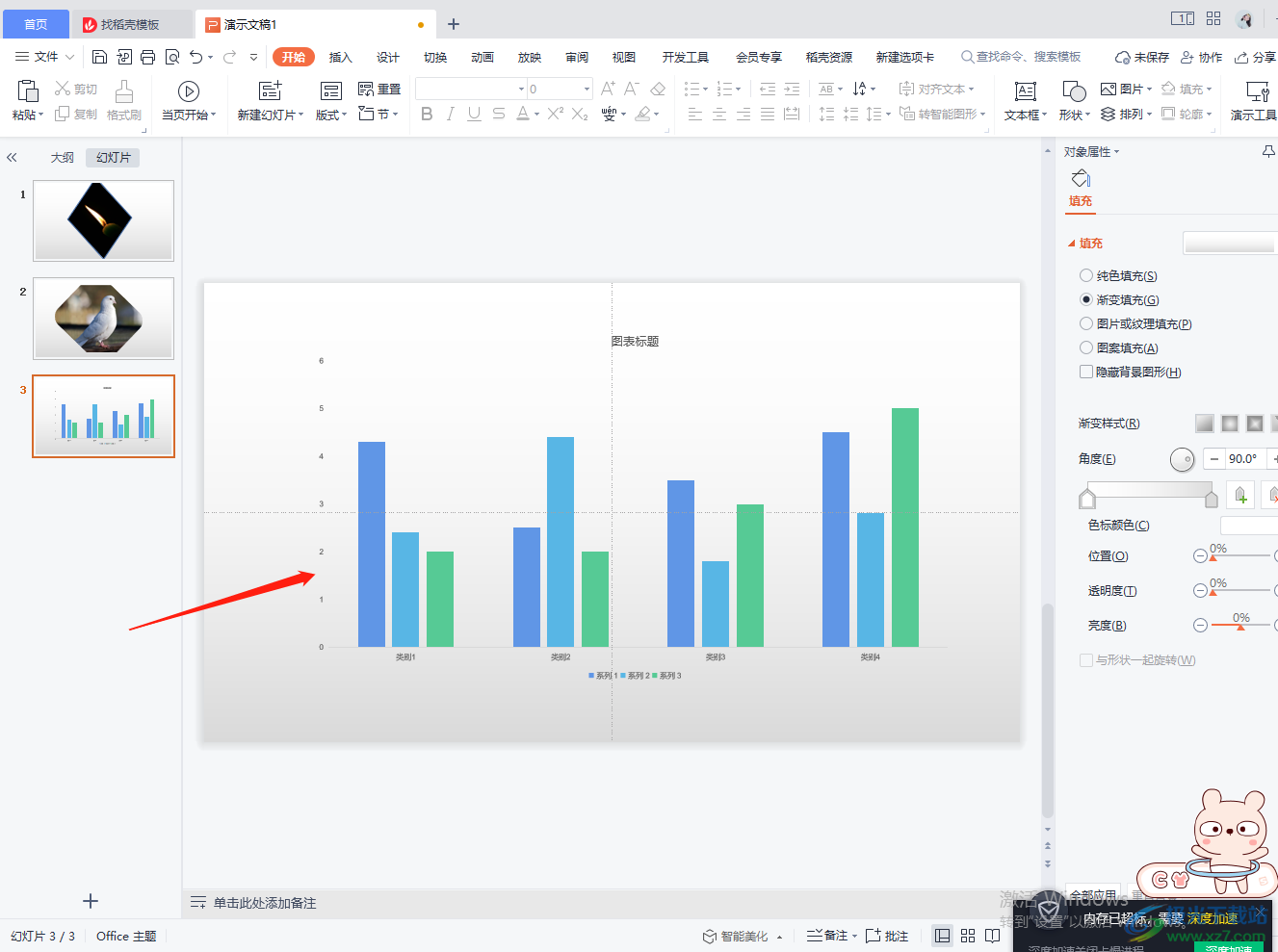
二、添加网格线的操作方法
1.添加网格线也同样可以用删除网格线的方法来操作,点击图表右侧的图标,将【网格线】勾选上,并且将【网格线】的下拉框点击打开,你可以根据自己的需要来勾选,一般情况下都是只勾选【主轴主要水平网格线】。
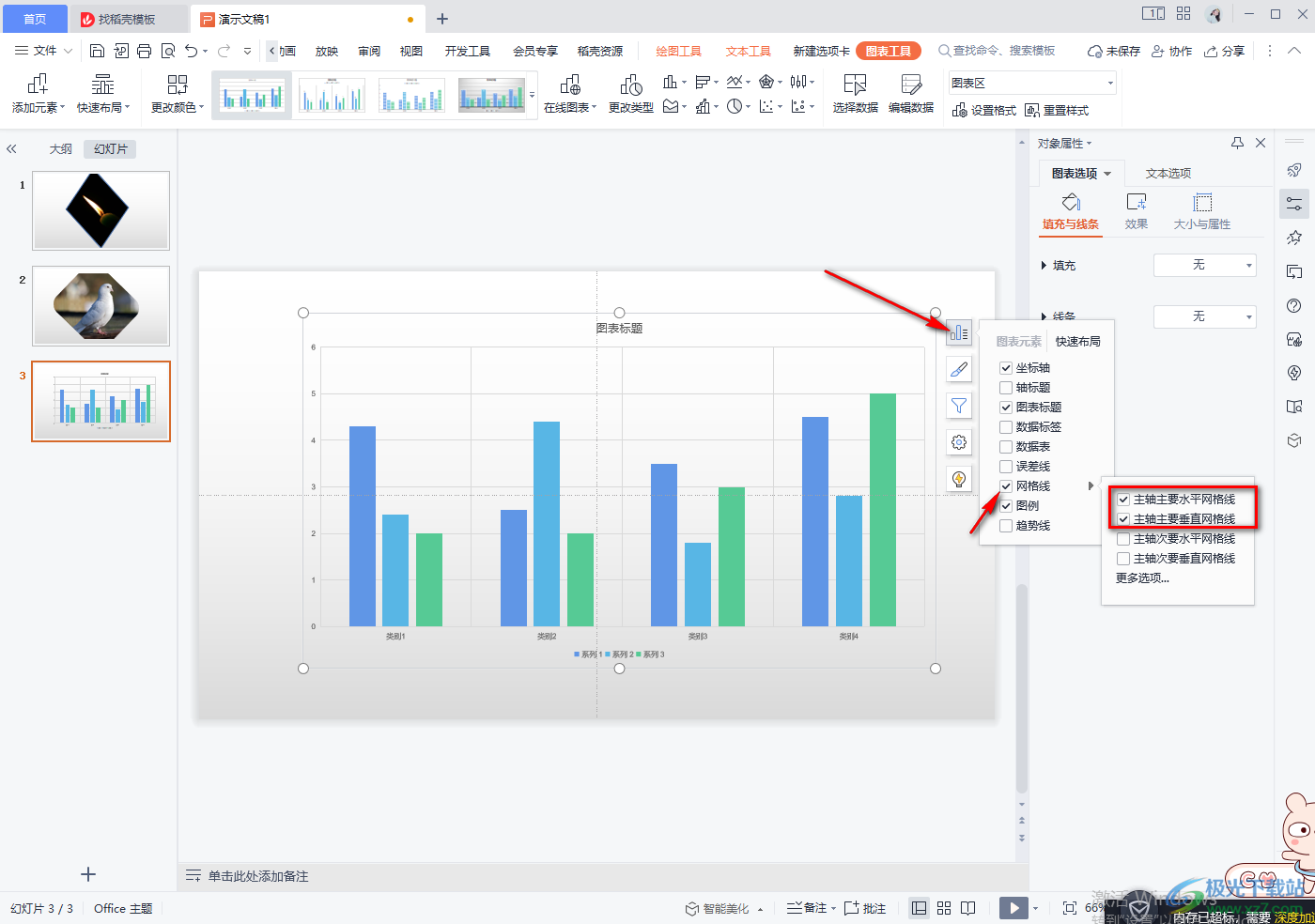
2.或者点击【图表工具】下,在左侧点击【快速布局】的下拉框,你可以这里选择图表的样式,这里可以自动添加网格线,也有不添加网格线的,可以自由的选择。
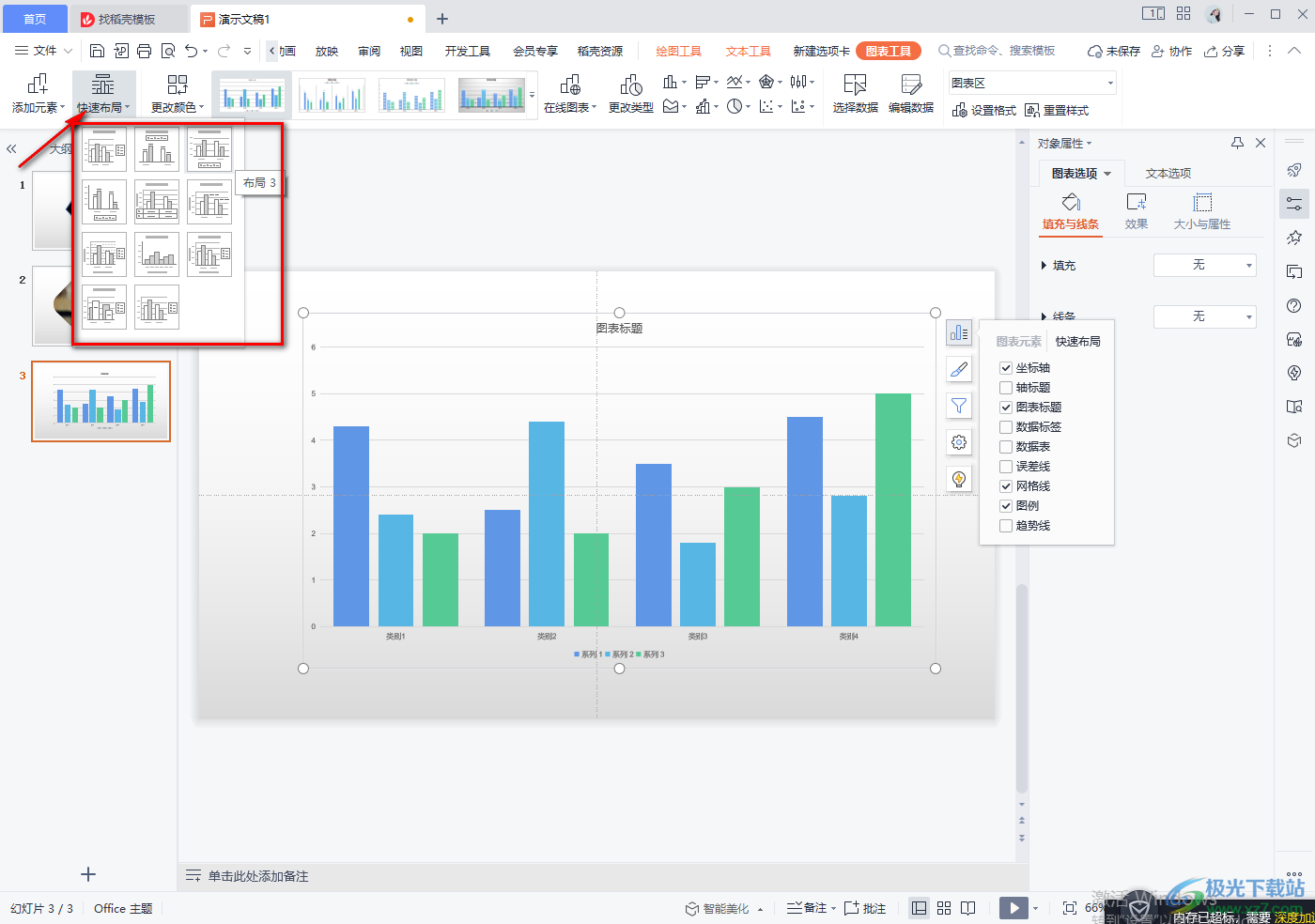
以上就是关于如何使用WPS PPT删除或者添加网格线的具体操作方法,当你插入一个图表的时候,想要根据自己的需求将图表中的网格线删除或者添加,那么就可以通过上述方法来操作,非常的简单,快试试吧。

大小:240.07 MB版本:v12.1.0.18608环境:WinAll
- 进入下载
相关推荐
相关下载
热门阅览
- 1百度网盘分享密码暴力破解方法,怎么破解百度网盘加密链接
- 2keyshot6破解安装步骤-keyshot6破解安装教程
- 3apktool手机版使用教程-apktool使用方法
- 4mac版steam怎么设置中文 steam mac版设置中文教程
- 5抖音推荐怎么设置页面?抖音推荐界面重新设置教程
- 6电脑怎么开启VT 如何开启VT的详细教程!
- 7掌上英雄联盟怎么注销账号?掌上英雄联盟怎么退出登录
- 8rar文件怎么打开?如何打开rar格式文件
- 9掌上wegame怎么查别人战绩?掌上wegame怎么看别人英雄联盟战绩
- 10qq邮箱格式怎么写?qq邮箱格式是什么样的以及注册英文邮箱的方法
- 11怎么安装会声会影x7?会声会影x7安装教程
- 12Word文档中轻松实现两行对齐?word文档两行文字怎么对齐?
网友评论